电脑怎么压缩jpg图片?分享七个很多用户都在用的方法
在当今数字化的时代,图片的使用越来越广泛,而 jpg 格式是最常见的图片格式之一。有时候图片的大小可能会过大,不方便传输和存储。那么,电脑怎么压缩jpg图片呢?对于这个问题您无需担心,下面就来分享七个很多用户都在用的方法,一起来看下吧。

方法1、系统内置功能
Windows 系统自带的“照片”应用,以及 Mac 系统自带的“预览”应用都可以压缩 jpg 图片。以 Windows 系统为例,首先打开“照片”应用,选择需要压缩的 jpg 图片,然后点击“编辑 & 创建”按钮。在弹出的对话框中,选择“调整大小”选项,在“调整大小”对话框中,选择“保持纵横比”和“以像素为单位”。然后输入需要的宽度和高度,点击“确定”按钮。系统会自动压缩图片,并保存到原位置即可。

方法2、使用在线网页
其次,在线压缩工具操作简单,无需额外下载或安装软件。比如“i压缩”或者“iyasuo”等都是不错的选择。i压缩是一款专业且多功能的在线图片压缩工具,不仅能够将图片进行压缩,以便于节省存储空间和便于分享,还可以对图片进行各种格式的转换,如:JPG、PNG、GIF等等,以满足不同的需求和应用场景。目前,软件支持批量压缩功能,可以一次性处理多张图片,极大地提高了工作效率。
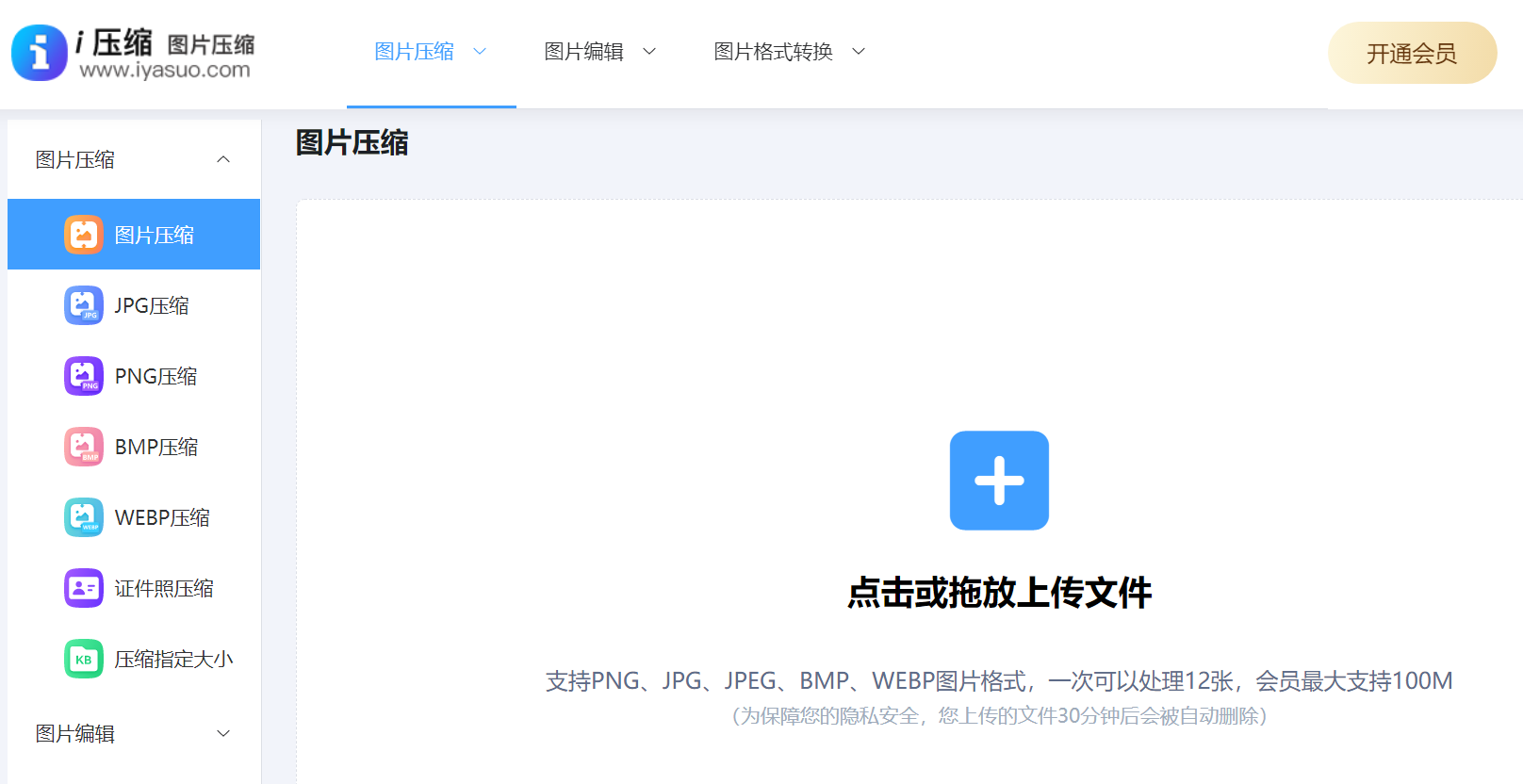
针对电脑上压缩jpg图片的操作:您在登录“i压缩”或者“iyasuo”网站后,一般会看到一个上传按钮,只需轻点该按钮并上传你要压缩的JPG图片。网站会自动执行压缩任务,压缩完成后,用户即可下载压缩后的图片。可以看出:整个过程非常便捷,通常只需几秒钟即可完成。
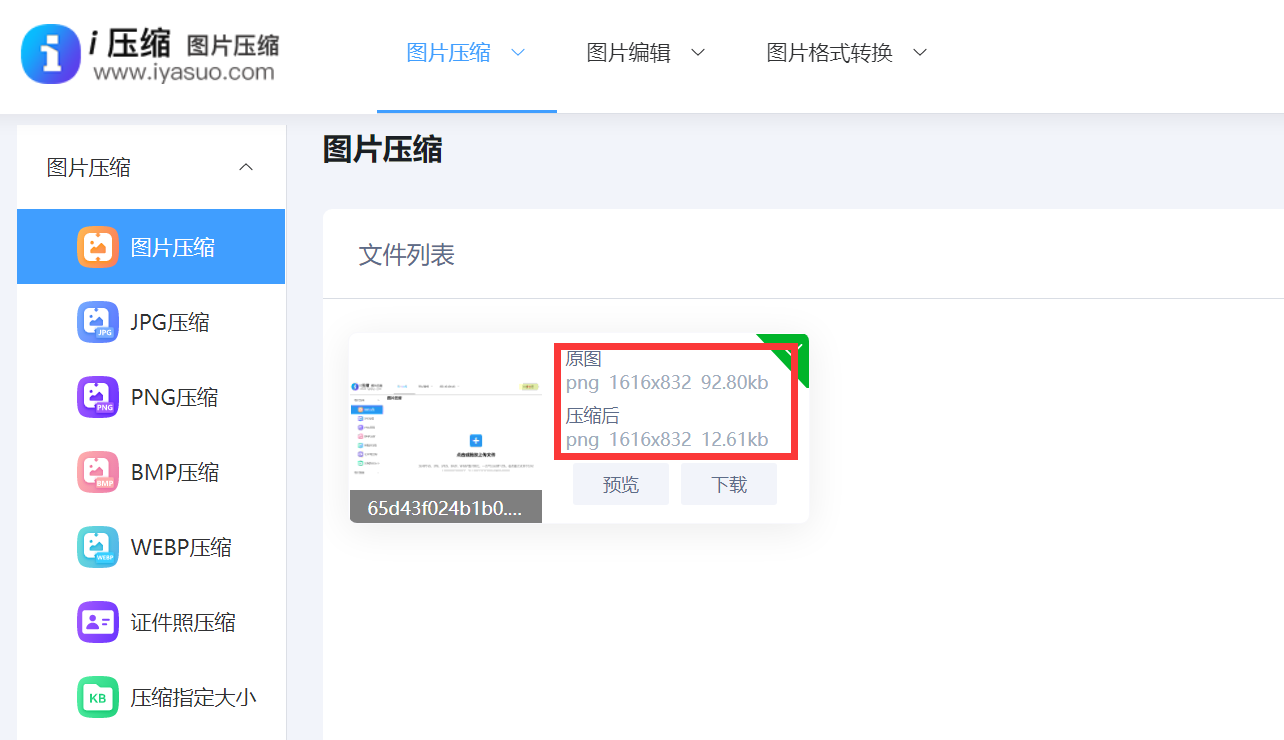
方法3、图像编辑软件
现如今,大多数图片编辑软件都具备压缩图片的功能,比如 Adobe Photoshop、GIMP 等。以 Adobe Photoshop 为例,打开需要压缩的 jpg 图片,然后选择“文件”菜单中的“存储为”选项。在弹出的对话框中,选择 jpg 格式,并在“品质”选项中调整数值,数值越低,图片的大小就越小,但图片的质量也会相应降低。你可以根据实际需求进行调整,直到达到满意的效果。
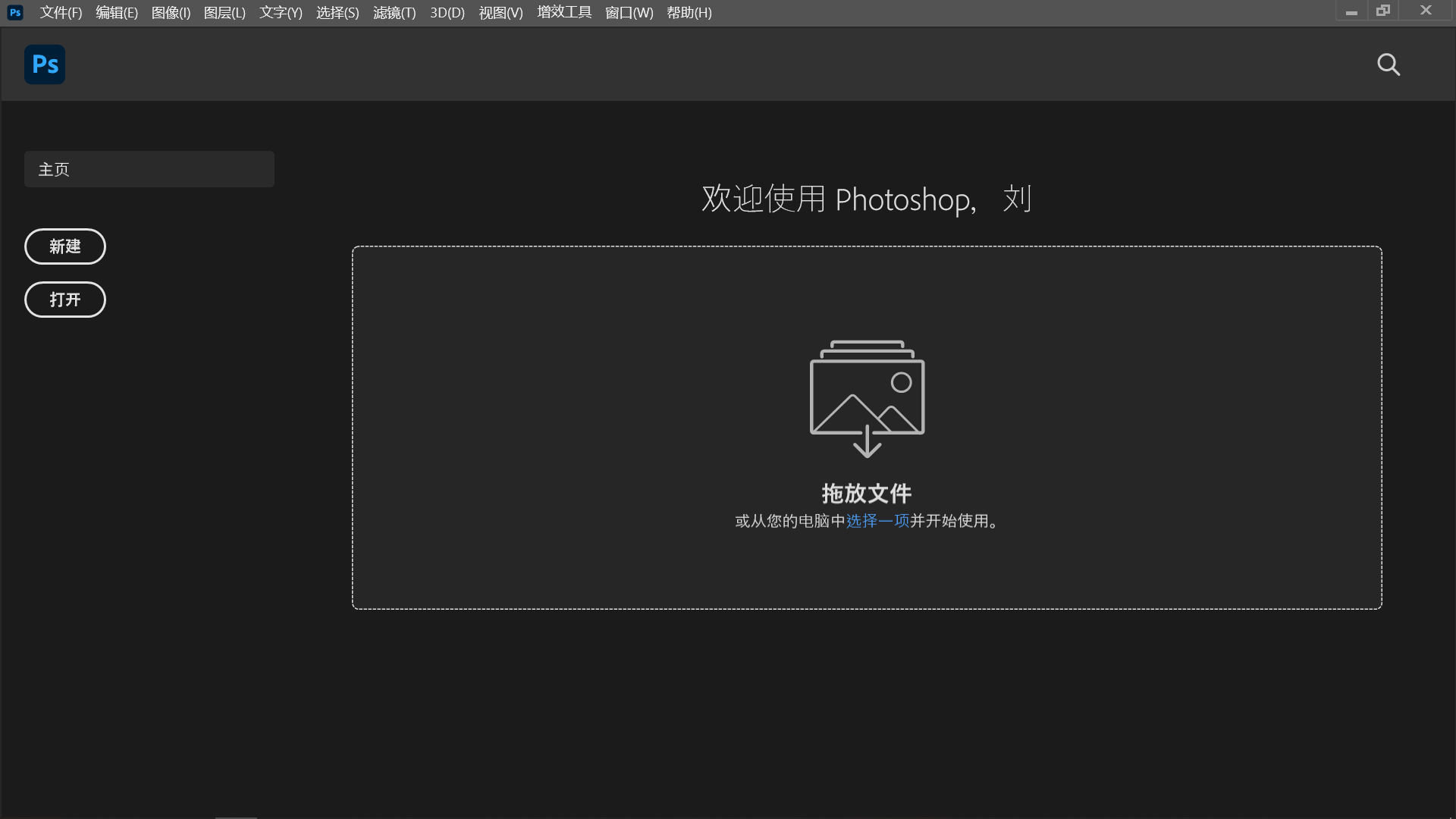
方法4、选择画图工具
在Windows系统中,内置的绘图工具相当常见。打开绘图工具后,进入“文件”选项,挑选“打开”功能,随后搜寻并选定需要压缩的JPG格式图片。然后,点击“重新调整大小”选项,在弹出的窗口里,你可以挑选两种不同的调整方式:一种是依据百分比进行,另一种则是根据像素进行调整。若想迅速简便地实现压缩,可以选择按比例调整,适当降低比例数值,然后点击“确定”按钮,即可直接保存。这种做法适用于对压缩质量要求不是特别高的情况。
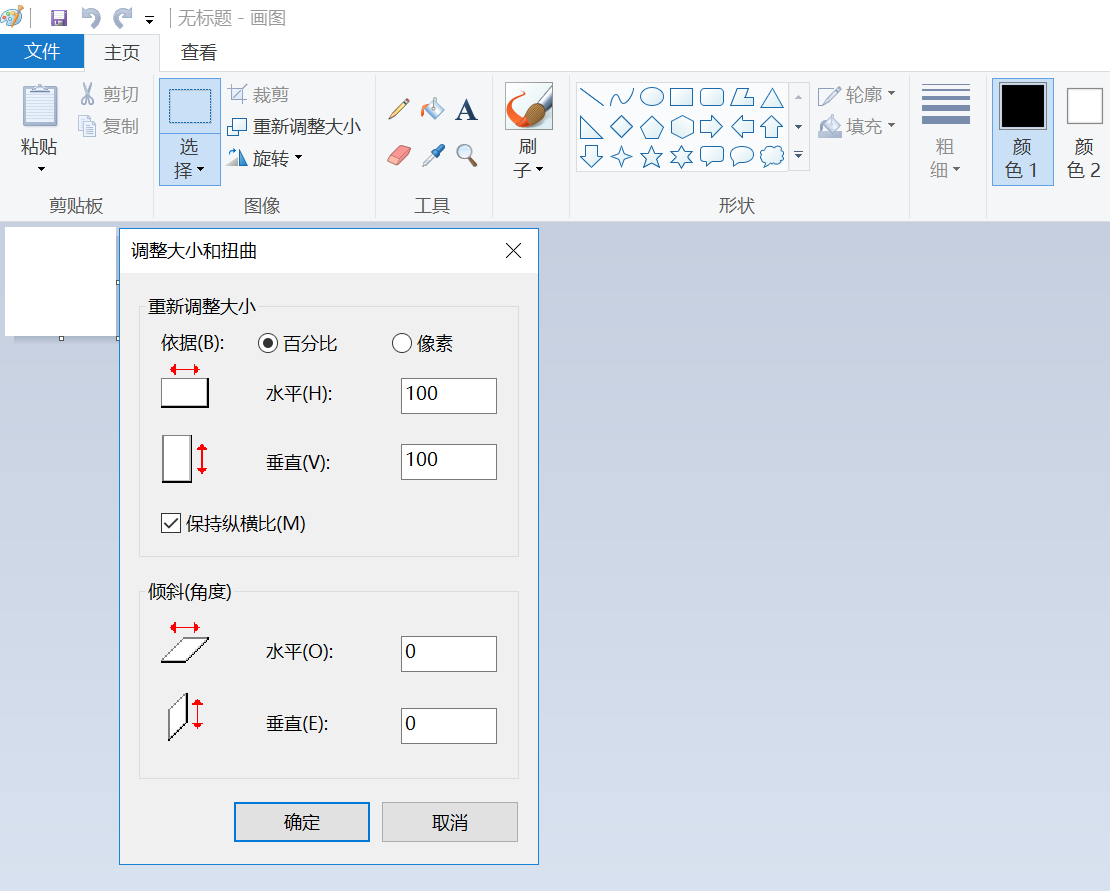
方法5、尝试压缩程序
众所周知,市面上有众多针对图片压缩的专用软件,诸如WinRAR和360压缩等。首先,需选出要压缩的JPG格式图片,接着,用鼠标右键点击,在出现的菜单中挑选相应的压缩软件选项。随后,进入压缩设置页面,对压缩力度进行选择,一般提供低、中、高三个等级,压缩级别提升,图片的压缩率也随之增大,不过画质可能会稍微变差。设置完毕后,点击“确定”按钮,压缩任务便可以启动。
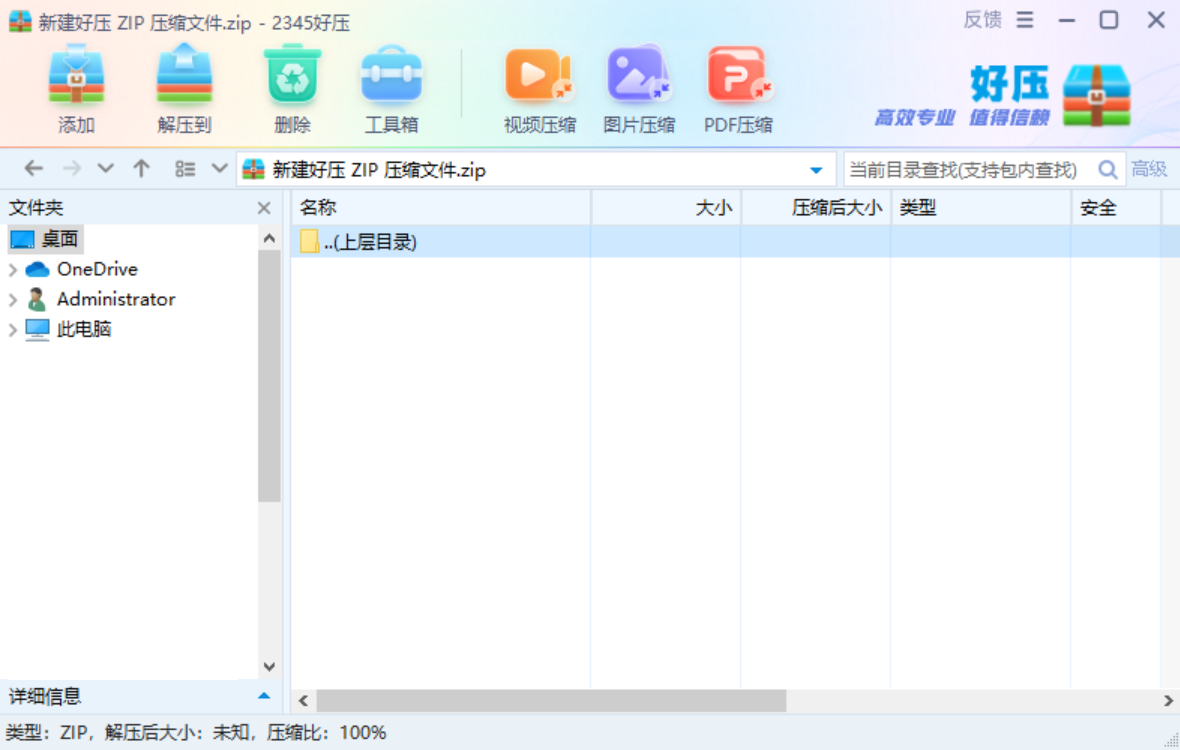
方法6、智能手机应用
此外,手机里装有许多图片压缩应用,诸如快图、美图秀秀等。打开这些应用,将JPG图片导入进去,按照软件的指引操作,就可以完成压缩。压缩完成后,可以用数据线、蓝牙或云盘等多种途径,把图片传输到电脑上。这种方法很好地利用了手机的便携性,随时随地都能方便地进行图片的初步压缩。不过,手机压缩功能受限于自身性能和APP功能,其压缩效果不如电脑专业软件精细,而且在传输过程中可能会遇到数据丢失或传输不顺畅的问题。

方法7、压缩注意事项
除了上面分享的六个方法以外,在压缩 JPG 图像时,要按照实际需求选择合适的压缩方法。既要尽量减小文件大小,同时还要保证图像质量达到使用要求,防止因为压缩过度而导致画质明显下降。以用于打印的图像为例,它的质量标准较高,不宜进行过度压缩;而对于要在网络上分享的图像,适度的压缩可以减少数据传输量,提高分享速度。

最后总结一下,电脑压缩 jpg 图片的方法有很多种,你可以根据自己的需求和实际情况选择合适的方法。无论是使用图片编辑软件、在线图片压缩工具还是系统自带的工具,都可以轻松地压缩 jpg 图片,提高图片的传输和存储效率。温馨提示:如果您在使用i压缩在线网页的时候遇到问题,请及时与我们联系,祝您电脑压缩jpg图片操作成功。















